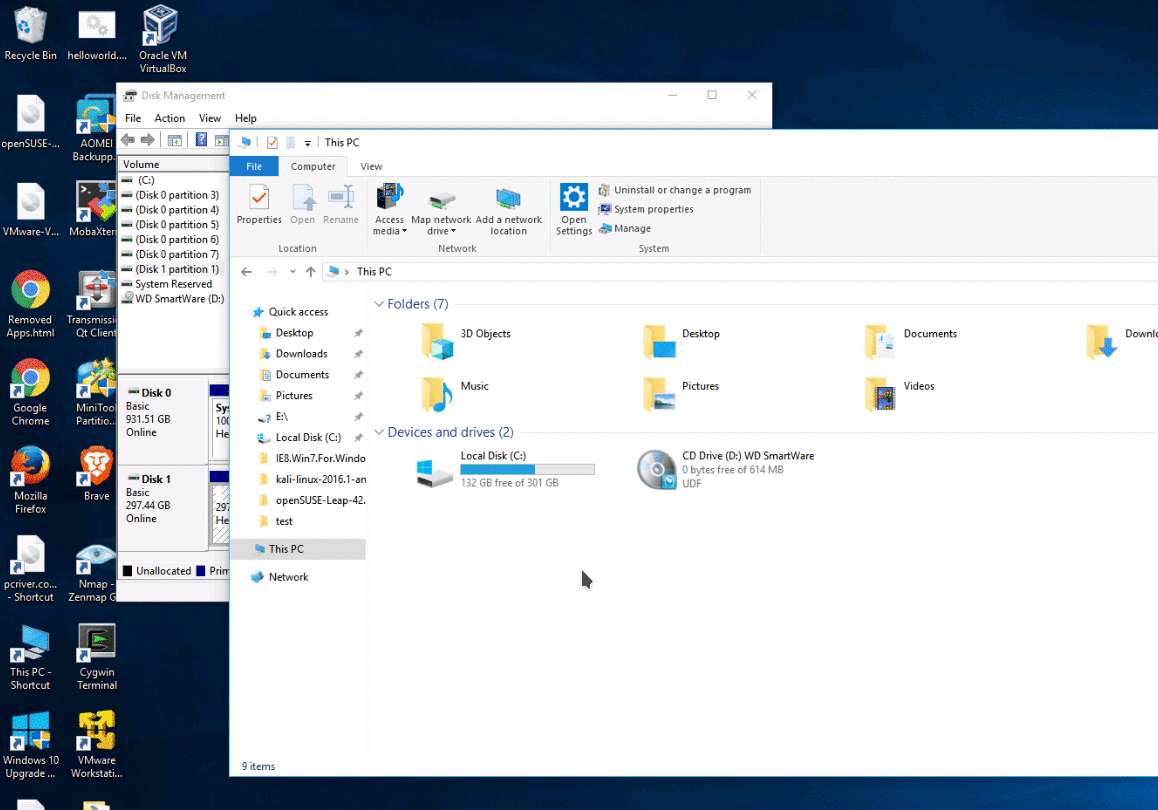Windows 10, подключите внешний диск SATA
Я подключаю к Windows 10 диск SATA (SSD) с помощью кабеля SATA-to-USB(3)
Диск имеет 2 раздела
- Linux ext4 (200 ГБ)
- FAT32 (50 ГБ)
Windows видит диск в порядке Disk Management,
Но он показывает раздел 2 как Healthy 50 GB, не распознает формат fat32 (по-видимому) и, конечно, не монтирует его (не отображается в дисках).
Итак, читая форумы,
- На Linux скопировал данные раздела 2 куда-то
- переформатировал этот раздел 2 как
NTFS - скопировал данные откуда-то в новый раздел NTFS
но, к сожалению, Windows 10 все еще не распознает его как диск NTFS.
- Есть ли проблема безопасности, которую нужно решить?
- Является ли первый раздел ext4 вызывает кашель Windows?
- Я пытался подключить диск к USB2 - та же проблема
- Теперь, когда я думаю об этом,
таблица разделов является GPT(на самом деле это MBR!)
[Обратите внимание, что накопитель через SATA2USB работает нормально в Linux, например]
редактировать
Снимок экрана Disk Management интерфейс.
Change Drive Letter and Paths... функция недоступна...
1 ответ
Чтобы получить доступ к диску в проводнике файлов, нужно назначить ему букву в разделе "Управление дисками".
- открыто
Disk Management - Щелкните правой кнопкой мыши по разделу Healthy 50GB.
- Выберите Изменить букву диска и пути....
- В появившемся окне нажмите Добавить.
- Вы увидите, что переключатель " Назначить следующую букву диска" уже выбран
- Справа от этого есть пункт выпадающего меню, чтобы выбрать новую букву диска (или просто оставить его там, где он установлен по умолчанию)
- Нажмите ОК, и все готово
Теперь вы сможете получить доступ к этому диску в проводнике
Редактировать: из вашего дополнительного редактирования выше выглядело бы так, как будто этот раздел в настоящее время скрыт и его необходимо вручную установить в идентификатор NTFS-раздела. Чтобы вручную изменить это в diskpart, сделайте следующее:
- Откройте командную строку от имени администратора
- Тип
diskpartи нажмите Enter. Теперь вы должны иметьdiskpart>незамедлительный - Тип
list disk, Определите номер диска соответствующего диска из списка, который он возвращает - Сейчас типа
select disk x(x - номер диска, который вы определили на предыдущем шаге) - Сейчас типа
list partitioп. Укажите номер раздела, который вы хотите отобразить. - Сейчас типа
select partition x(х номер раздела, который вы указали на предыдущем шаге) - Сейчас типа
set id = 07 override(07 - идентификатор раздела NTFS) В случае успеха он должен вернуть сообщение о том,
DiskPart успешно установил ID раздела
Теперь вернитесь к управлению дисками, и возможность изменить букву диска больше не будет недоступна